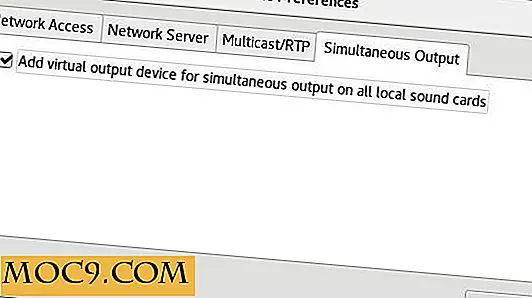Slik løser du mobildata som ikke fungerer på Android
Mobildata, mobildata, uansett hva du vil kalle det, er en av de tingene som bare blir et livsbehov når du kjøper din første smarttelefon. Det er bare når du mister tilkobling som du skjønner at du ikke vet hvordan du kommer deg hvor som helst uten Google Maps, ikke har noe å lese uten Flipboard, og vet ikke hvordan du kommuniserer med mennesker gjennom noe annet medium enn WhatsApp.
Når mobildata slutter å fungere på Android, er det verdensomspennende, med andre ord. Her er noen tips om hvordan du får det tilbake.
Relatert : 8 av de beste lanseringsprogrammene for Android
Aktiver riktig nettverksmodus
Med den enkleste løsningen er det mulig at nettverksmodus (3G, 4G, etc.) i telefonen din i en oppdatering, eller bare i telefonens standardinnstillinger, er satt til en som ikke gir optimal dekning.
Hvis du for eksempel har en 4G-telefon, bør du alltid sørge for at 4G er valgt i nettverksmodusene dine for å fange de søte 4G-strålene. Eller hvis telefonen ikke er 4G, men du kjører på et operativsystem som har det som en nettverksmodus (f.eks. Ved å rote), kan telefonen prøve å koble til 4G-signaler som den ikke klarer.

Å endre dette er enkelt. Gå til "Innstillinger -> Mobil data -> Nettverksmodus", og bytt til den som passer best til telefonen. Siden telefonen min er 4G, går jeg for 2G / 3G / 4G Auto, slik at den alltid prøver å koble til det beste signalet som er tilgjengelig.
Fjern og sett inn SIM-kortet ditt på nytt
Noen vil scoff høyt omtale av forslag som "reboot din telefon" og "fjerne og sette inn SIM-kortet ditt", men disse skal alltid være den første anløpshallen når du prøver å fikse mobildata problemer. Et annet alternativ er å teste telefonen med et annet SIM-kort for å se om problemet kommer fra telefonen eller kortet.
Det er også et ekstra lite knep for å starte telefonen på nytt som kan hjelpe:
- Før du starter på nytt, slår du på Flymodus
- Vent i 30 sekunder, og slå av Flymodus
- Hvis du fortsatt ikke har data, slår du på flymodus, slår av telefonen, venter i et minutt, slår telefonen på igjen, slår av flymodus, venter i tretti sekunder, og slår deretter på mobildata.

Hvis dette mislykkes, kan du prøve følgende rettelser.
Tilbakestill dine APNer
Tilgangspunnavn (APN) er det måten mobilnettleverandøren din kobler til mobilen til mobilt Internett. Den setter telefonen opp med alle viktige innstillinger som IP-adresser og gateways til (forhåpentligvis) får deg tilkoblet. Denne prosessen kan imidlertid noen ganger gå galt og kreve tilbakestilling. Følgende viser hvordan du gjør det.
1. Gå til "Innstillinger -> Mobil data / Trådløs kontroll / Trådløst og nettverk."
2. Pek på "Mobile Networks -> Access point names."
3. Du bør se en liste over APNer (potensielt med bare ett nettverk på dem). Trykk på menyikonet øverst til høyre, og deretter "Tilbakestill til standard".

Angi APN-protokollen til iPv4 / IPv6
Dette alternativet finnes ikke i APN-innstillingene for alle telefoner, men enkelte enheter (som OnePlus 3) gir deg muligheten til å forlate APN-protokollfeltet tomt. Hvis det er tilfelle i nettverks APN-innstillinger, må du kontrollere at det står IPv4 / IPv6 i stedet. På samme måte, med andre enheter, sørg for at det står her i stedet for bare en av de to.

Skriv inn dine APN-innstillinger manuelt
Det er en trist, men ikke uvanlig forekomst for APN-innstillingene dine, etter å ha fått en Android-programvareoppdatering, og hvis en standard tilbakestilling ikke løser problemet, må du kanskje skrive inn din APN-adresse manuelt.
1. Gå til APN-listen din ved hjelp av metoden i forrige tips.
2. Trykk på "+" -ikonet eller trepunktsmenyknappen, og deretter "Ny APN".
3. Angi alle APN-detaljene for nettverket ditt. Det er en anstendig liste over amerikanske, kanadiske og britiske APN-innstillinger her og en mer omfattende liste over UK APN-innstillinger her.
4. Lagre de nye APN-innstillingene, og velg dem fra APN-listen på enheten din.

Har du en Mobil Data Limit?
Hver Android-telefon lar deg sette dine egne mobildatabegrensninger og advarsler for når du skal nå grensen din. Disse er vanligvis ikke slått på som standard, men kanskje du har angitt en grense tidligere, har siden oppgradert tariffen din, og har glemt å oppdatere mobildatabegrensningen tilsvarende. For å sjekke dette:
1. Gå til "Innstillinger -> Mobil data / Data bruk" (avhengig av enheten).
2. Du får se en graf som viser datanvendelsen sammen med en hel del innstillinger. Sørg for at datagrensene i grafen samsvarer med hva nettverket tillater ved å dra grensen opp eller ned i grafen.
3. Alternativt kan du slå av alle datagrense ved å fjerne "Limit mobile data usage" -boksen.

Konklusjon
Der er det - nøkkelen til å få deg tilbake på nettet akkurat når du trodde du måtte begynne å ty til papirkart og dukkepost for å kommunisere med mennesker.
Selvfølgelig ville det være ideelt hvis det var en universell, enkel løsning for problemer med mobildataene dine, men teknologien er bare ikke så enkel lenger. Hvis du har prøvd alt ovenfor, men du fortsatt ikke kan koble til, bør du kontakte mobilleverandøren for et nytt SIM-kort.
Denne artikkelen ble publisert i oktober 2016 og ble oppdatert i mai 2018.